VSCode注释功能可提升开发效率与代码可维护性,支持自动生成TODO列表、高亮自定义标签、扩展增强及快捷键操作。1. 内置TODO、FIXME、NOTE识别,通过问题面板或全局搜索快速定位任务。2. 在settings.json中配置todo.tags,为HACK、REVIEW等自定义标签添加颜色高亮。3. 安装Todo Tree和Better Comments扩展,实现树状任务视图与注释样式分类。4. 使用Ctrl+/、Shift+Alt+A快捷键切换注释类型,并创建带用户名与时间戳的代码片段模板。合理运用这些功能有助于团队协作与个人管理。
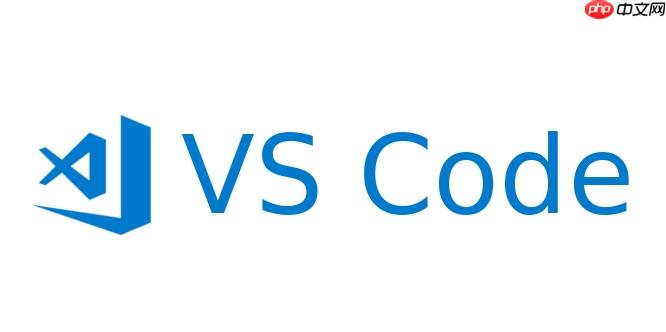
VSCode 的注释功能不只是用来写普通备注,它支持多种高级用法,比如自动生成 TODO 列表、高亮特定标签、自定义注释关键字等,能显著提升代码可维护性和开发效率。
VSCode 内置了对常见注释关键词(如 TODO、FIXME、NOTE)的支持,可以通过“问题面板”或搜索功能快速查看所有待办事项。
操作方法:
你可以通过设置让 VSCode 识别自定义关键词,并为其添加颜色高亮和提示。
配置步骤:
{ "todo.tags": [ { "text": "HACK", "backgroundColor": "#FF5370", "foregroundColor": "#FFFFFF" }, { "text": "REVIEW", "backgroundColor": "#FFCB6B", "foregroundColor": "#000000" } ] }保存后,代码中的 HACK 和 REVIEW 注释就会有醒目背景色。
官方功能有限,可通过插件实现更强大的注释管理。
推荐扩展:
结合快捷键和用户代码片段,可以快速插入结构化注释。
输入 todo 后回车,自动插入格式化的 TODO 注释。
基本上就这些。合理利用 VSCode 的注释机制,能让团队协作更清晰,个人开发更有条理。不复杂但容易忽略。
以上就是VSCode的注释功能有哪些高级用法,例如生成TODO列表或自定义注释标签?的详细内容,更多请关注php中文网其它相关文章!

每个人都需要一台速度更快、更稳定的 PC。随着时间的推移,垃圾文件、旧注册表数据和不必要的后台进程会占用资源并降低性能。幸运的是,许多工具可以让 Windows 保持平稳运行。




Copyright 2014-2025 https://www.php.cn/ All Rights Reserved | php.cn | 湘ICP备2023035733号